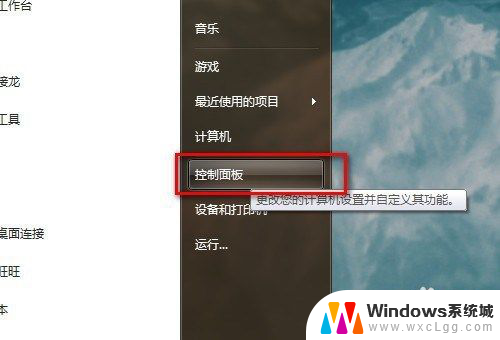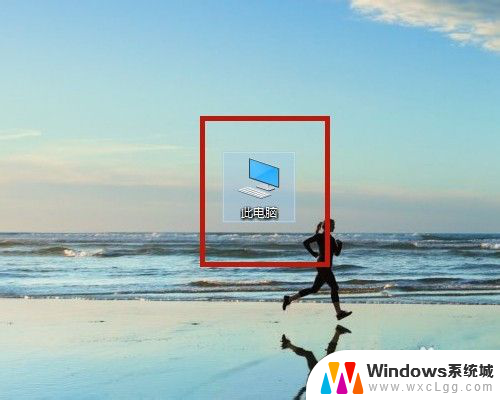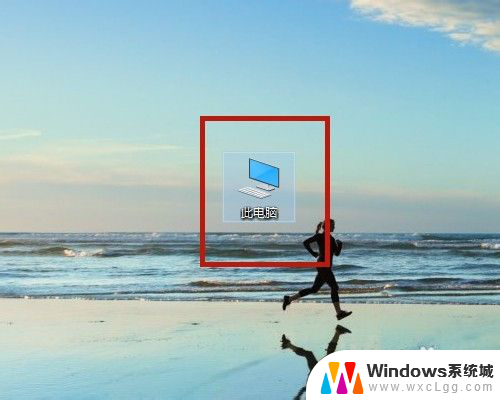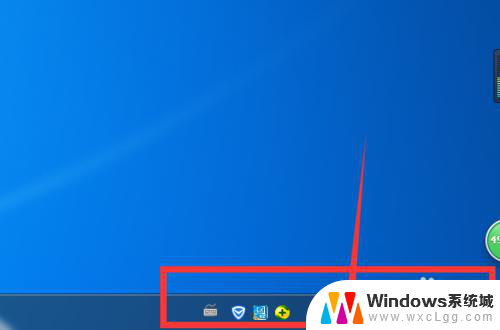如何设置电脑连接网络 电脑如何通过有线连接到网络
在这个数字化时代,电脑作为人们生活和工作中不可或缺的工具,与互联网的连接变得异常重要,对于一些初学者来说,如何设置电脑连接到网络可能是一个具有挑战性的任务。其中有线连接是最为常见和稳定的一种方式。通过有线连接,电脑可以快速、稳定地访问互联网,并享受到更好的网络体验。接下来让我们一起来了解一下电脑如何通过有线连接到网络的设置方法吧。
具体步骤:
1.点击计算机【开始】按钮,然后点击【控制面板】按钮

2.弹出【控制面板】窗口,单击【网络和共享中心】
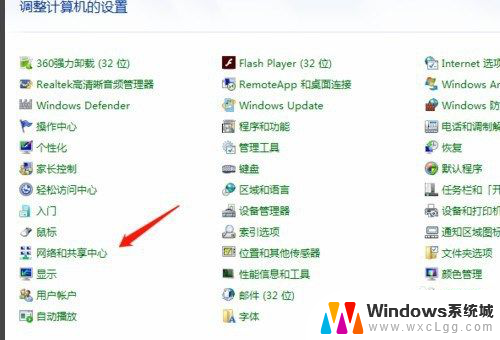
3.弹出【网络和共享中心】界面,点击右侧【设置新的连接或网络】,如下图所示

4.弹出【设置连接或网络】窗口,点击第一项【连接internet】
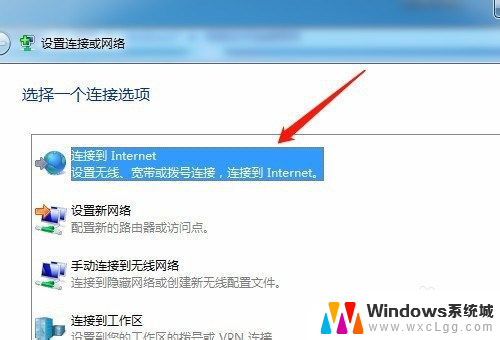
5.点击【下一步】,弹出【连接到internet】窗口。如果你已经连接一个网络,那么选择第二项【仍然设置新连接】按钮单击
6.选择【宽带PPPoE】连接方式
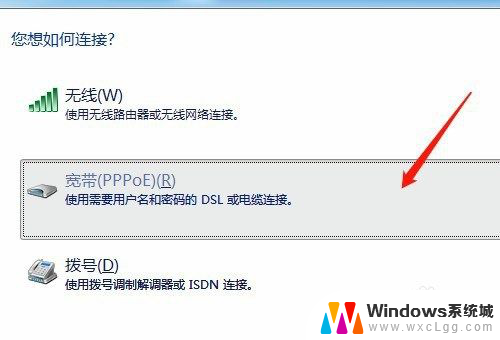
7.弹出设置宽带账户密码界面,填好宽带账户和密码之后就可以点击【连接】按钮。进行连接宽带了。
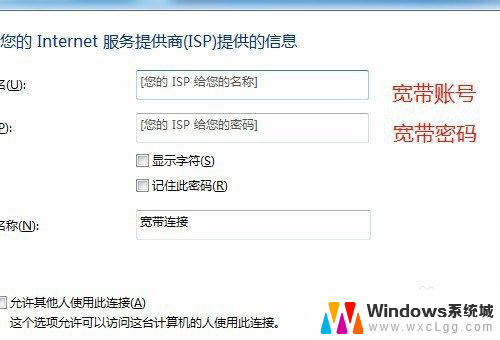
8.总结
1、点击计算机【开始】按钮,然后点击【控制面板】按钮
2、弹出【控制面板】窗口,单击【网络和共享中心】
3、弹出【网络和共享中心】界面,点击右侧【设置新的连接或网络】,如下图所示
4、弹出【设置连接或网络】窗口,点击第一项【连接internet】
5、点击【下一步】,弹出【连接到internet】窗口。如果你已经连接一个网络,那么选择第二项【仍然设置新连接】按钮单击
6、选择【宽带PPPoE】连接方式
7、弹出设置宽带账户密码界面,填好宽带账户和密码之后就可以点击【连接】按钮。进行连接宽带了。
以上是如何设置电脑连接网络的所有内容,如果你遇到了相同的问题,可以参考本文介绍的步骤来解决,希望对大家有所帮助。